CS GO - это популярная многопользовательская игра в жанре шутера от первого лица, которая привлекает миллионы игроков по всему миру. Однако, несмотря на восторг от процесса игры, некоторые игроки сталкиваются с проблемой черных полос, которые сужают видимое игровое пространство и влияют на комфорт игры.
Черные полосы могут появиться по разным причинам. Одной из самых распространенных является неправильная настройка разрешения экрана. В таком случае, рекомендуется проверить и изменить разрешение экрана в настройках игры. Установите разрешение экрана, которое соответствует Вашему монитору и поддерживается Вашей видеокартой. Это может решить проблему с черными полосами и сделать игру более комфортной.
Если изменение разрешения экрана не помогло, то возможно причина в неподходящем соотношении сторон экрана, которое игра распознает. Настройте соответствующее соотношение сторон в настройках видео карты. Для AMD это можно сделать в Catalyst Control Center, а для NVIDIA - в NVIDIA Control Panel. При правильной настройке соотношение сторон, черные полосы должны исчезнуть и игра станет более привлекательной.
Также, следует упомянуть, что некоторые мониторы имеют функцию "растяжения" изображения, которая может растягивать черные полосы и заполнять ими видимое поле игры. Однако, это может привести к искажению изображения и ухудшению качества. Поэтому, если Вы не хотите искажать качество изображения, рекомендуется использовать предыдущие методы для решения проблемы с черными полосами в CS GO.
Размер и разрешение экрана в CS GO: как узнать и изменить
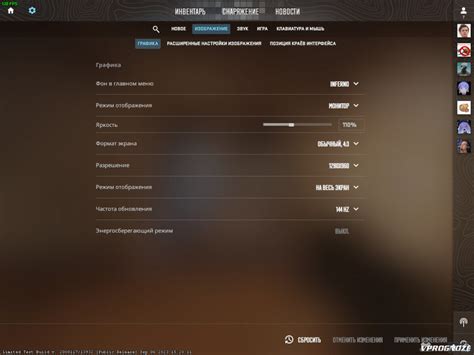
Знание размеров и разрешения экрана в CS GO может быть полезным для настройки оптимальных графических параметров, а также для убирания черных полос на экране. В этом разделе мы рассмотрим, как узнать размер и разрешение экрана, а также как изменить их в игре.
1. Узнать размер экрана.
Чтобы узнать размер экрана в CS GO, необходимо открыть консоль команд и ввести следующую команду:
| Команда | Описание |
|---|---|
| mat_info | Показывает информацию о размерах и разрешении экрана. |
После ввода этой команды, в консоли появится информация о размерах экрана, включая ширину и высоту.
2. Изменить размер и разрешение экрана.
Изменение размера и разрешения экрана в CS GO можно сделать с помощью настроек игры. Для этого нужно выполнить следующие шаги:
- Запустите игру CS GO и зайдите в меню "Настройки".
- В меню "Видео" найдите раздел "Разрешение экрана".
- Выберите нужное разрешение из списка. Обычно это "1920x1080" или "1280x720".
- Нажмите кнопку "Применить" или "ОК" для сохранения изменений.
После выполнения этих шагов, размер и разрешение экрана в CS GO будут изменены.
Теперь вы знаете, как узнать размер и разрешение экрана в CS GO, а также как изменить их в игре. Настройка оптимального размера и разрешения экрана помогает достичь лучшего игрового опыта и избавиться от нежелательных черных полос.
Узнайте текущий размер и разрешение экрана в CS GO
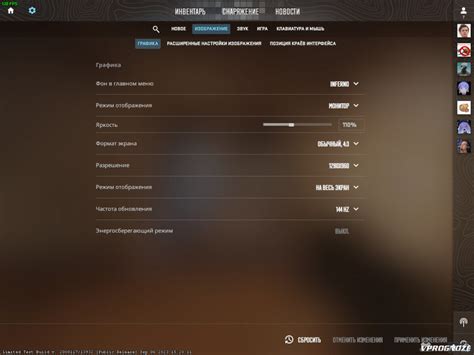
Для многих игроков в CS GO важно знать размер и разрешение своего экрана, чтобы настроить игру максимально комфортно и избавиться от черных полос. В данной статье мы расскажем, как узнать текущий размер и разрешение экрана в CS GO.
1. Запустите CS GO и перейдите в настройки. Для этого нажмите на значок шестеренки в верхнем правом углу главного экрана игры.
2. В открывшемся меню выберите раздел "Настройки видео".
3. Здесь вы увидите информацию о текущем разрешении и размере экрана. Размер экрана обозначается в дюймах и указывает на физический размер монитора.
Зная текущий размер и разрешение экрана в CS GO, вы сможете настроить игру наиболее оптимально для вашего монитора и избавиться от черных полос, если они появляются при игре.
Измените размер и разрешение экрана в CS GO для убирания черных полос
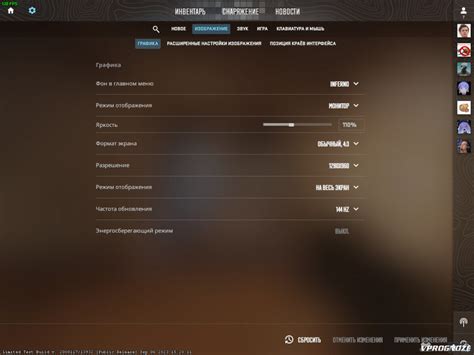
Черные полосы на экране в игре CS GO могут доставлять дискомфорт и затруднять игровой процесс. Однако, вы можете избавиться от них, изменив размер и разрешение экрана в игре. Для этого следуйте инструкциям ниже:
- Запустите CS GO и перейдите в раздел настроек игры.
- Откройте вкладку "Видео".
- В разделе "Разрешение экрана" выберите наиболее подходящее разрешение, которое соответствует вашему монитору.
- Если черные полосы все еще остаются, попробуйте расширить разрешение экрана.
- Обратите внимание на параметр "Соотношение сторон" и установите соответствующее значение. Обычно стоит выбирать "Автоматически".
- Измените параметр "Масштабирование" на "Растянуть", чтобы заполнить экран и убрать черные полосы.
- Сохраните изменения и закройте настройки игры.
После выполнения этих шагов, черные полосы должны исчезнуть, и вы сможете наслаждаться игрой CS GO на полном экране без неприятных препятствий.
Установка и настройка видеодрайверов для удаления черных полос в CS GO
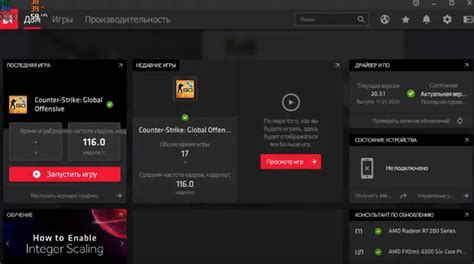
Чтобы убрать черные полосы в игре CS GO и играть без полос, необходимо правильно установить и настроить видеодрайверы на компьютере. Ниже приведены шаги, которые помогут вам решить эту проблему:
1. Перед тем, как начать, убедитесь, что у вас установлена последняя версия видеодрайвера для вашей видеокарты. Вы можете скачать ее с официального сайта производителя вашей видеокарты.
2. После того, как вы скачали драйвер, запустите установочный файл и следуйте инструкциям на экране, чтобы установить его. Во время установки может потребоваться перезагрузить компьютер, так что сохраните все важные файлы перед этим.
3. После перезагрузки компьютера откройте Панель управления и найдите раздел "Настройки видео". В зависимости от операционной системы и видеодрайвера, название этого раздела может немного отличаться.
4. В разделе "Настройки видео" найдите опцию, связанную с соотношением сторон экрана (aspect ratio). Обычно она представлена в виде выпадающего списка с несколькими вариантами, например, "16:9", "4:3", "Заполнить экран" и т.д.
5. Выберите наиболее подходящий вариант для вашего монитора и нажмите "Применить" или "ОК". Если вы не знаете точные характеристики своего монитора, попробуйте каждый вариант по очереди и выберите тот, который убирает черные полосы.
| Примечание: | Если у вас нет опции, связанной с соотношением сторон экрана в настройках видео драйверов, попробуйте обновить драйвер или обратитесь за помощью к производителю видеокарты. |
|---|
6. После применения изменений перезапустите игру CS GO и проверьте, исчезли ли черные полосы. Если проблема остается, попробуйте повторить шаги с разными настройками видео драйверов.
Если ни одно из вышеперечисленных решений не помогло, возможно, у вас проблемы с железом компьютера или настройками самого монитора. В этом случае рекомендуется обратиться за помощью к специалисту или технической поддержке производителя вашего компьютера или монитора.
Найдите и установите последние версии видеодрайверов для вашей видеокарты
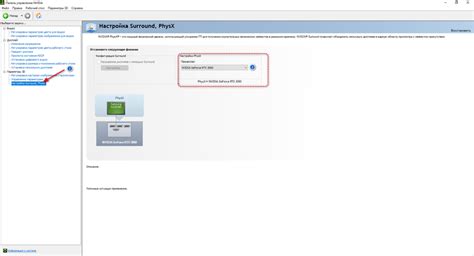
Черные полосы в CS GO могут быть вызваны устаревшими или неправильно установленными видеодрайверами. Чтобы устранить эту проблему, необходимо проверить, актуальны ли ваши драйверы и установлены ли они правильно.
Следуйте этим шагам, чтобы найти и установить последние версии видеодрайверов для вашей видеокарты:
- Откройте меню "Пуск" и найдите "Диспетчер устройств".
- Разверните раздел "Адаптеры дисплея".
- Найдите вашу видеокарту и щелкните правой кнопкой мыши по ней.
- Выберите "Обновить драйвер".
- Выберите "Автоматический поиск обновленного драйвера".
- Дождитесь завершения процесса обновления.
Если система не находит обновления или автоматические обновления не приводят к устранению проблемы, то необходимо найти последние версии драйверов на официальном веб-сайте производителя вашей видеокарты. Для этого:
- Откройте веб-браузер и перейдите на официальный веб-сайт производителя вашей видеокарты.
- Найдите раздел поддержки или загрузки.
- Введите модель вашей видеокарты в поисковой строке или используйте фильтры для поиска драйвера.
- Найдите последнюю версию драйвера для вашей операционной системы.
- Скачайте драйвер и следуйте инструкциям по установке, указанным на веб-сайте производителя.
После установки новых видеодрайверов перезагрузите компьютер и запустите CS GO. В большинстве случаев эти шаги помогут устранить черные полосы и позволят вам играть без ограничений на экране.